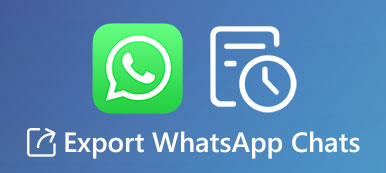Ha korlátozott a tárhely, hogyan törölje a WhatsApp gyorsítótárat teljesen? A WhatsApp gyorsítótárak könnyen felhalmozódhatnak a gyakori használathoz, és nagyon szükséges a gyorsítótár eltávolítása és a hely felszabadítása. Íme 4 gyakran használt módszer a gyorsítótár-fájlok eltávolítására a WhatsApp alkalmazásból, és javíthatja iPhone-ja teljesítményét. Csak olvassa el a cikket, és kövesse a folyamatot ennek megfelelően.

- 1. rész: A végső módszer a WhatsApp gyorsítótár törlésére iPhone-on
- 2. rész: Hogyan lehet törölni a WhatsApp gyorsítótárat az iPhone-on a beállításokból
- 3. rész: A WhatsApp gyorsítótár eltávolítása az iPhone készülékről az alkalmazáson keresztül
- 4. rész: A WhatsApp eltávolítása a gyorsítótárak eltávolításához az iPhone készüléken
- 5. rész: GYIK a WhatsApp gyorsítótárak iPhone-on való törlésével kapcsolatban
1. rész: A végső módszer a WhatsApp gyorsítótár törlésére iPhone-on
Függetlenül attól, hogy el kell távolítania a WhatsApp gyorsítótár fájljait, például fényképeket, videókat, mémeket és egyéb fájlokat, vagy teljesen el kell távolítania a WhatsApp alkalmazást az iPhone készülékről, Apeaksoft iPhone Eraser a legjobb módszer az iPhone biztonságos megtisztítására az Ön adatainak védelme érdekében. Ezenkívül különböző törlési módok, amelyek lehetővé teszik az alkalmazások eltávolítását, a gyorsítótár fájlok törlését, és még az iPhone beállítások törlését is.

5,000,000 + Letöltések
Biztonságosan törölje a WhatsApp gyorsítótárat iPhone-on vagy iPaden.
Törölje a felesleges adatokat és a kéretlen fájlokat, hogy helyet szabadítson fel.
Távolítsa el a különböző alkalmazásokat és fájlokat, valamint a kapcsolódó adatokat.
Szinte minden iOS rendszerrel és eszközzel kompatibilis.
Gyors adattörlési sebesség a gyorsítótárak másodperceken belüli eltávolításához.
1 lépés Töltse le és telepítse az Apeaksoft iPhone Erasert a számítógépére. Az iPhone készüléket az eredeti USB-kábellel csatlakoztathatja számítógépéhez. Indítsa el a programot, és automatikusan felismeri iPhone-ját.

2 lépés Felismeri és megjeleníti az iPhone összes fájlját, beleértve a felhasznált helyet, a rendelkezésre álló helyet és a kapacitást. Kattintson Több információ az iPhone-jával kapcsolatos további információk megtekintéséhez. Kattints a Gyors vizsgálat gombot továbblépni.

3 lépés Amikor a szkennelési folyamat befejeződött, kattintson a Szabadítson fel helyet lehetőséget a bal oldali oszlopban, és válassza ki a Törölje a Szemétfájlokat opció vagy a Távolítsa el az alkalmazásokat lehetőség a WhatsApp gyorsítótár törlésére az iPhone készüléken.

4 lépés Válassza a Törölje a Szemétfájlokat lehetőség a WhatsApp kép-gyorsítótár fájljainak, érvénytelen fájlok, ideiglenes fájlok és összeomlási naplófájlok eltávolítására. Jelölje be a törölni kívánt fájlokat, és kattintson a gombra Törli gombot a tisztításukhoz.

5 lépés Az iPhone WhatsApp gyorsítótárának törléséhez válassza ki a Távolítsa el az alkalmazásokat választási lehetőség. Görgessen le a WhatsApp megkereséséhez, majd kattintson a gombra Uninstall gombot a művelet megerősítéséhez.

2. rész: Hogyan lehet törölni a WhatsApp gyorsítótárat az iPhone-on a beállításokból
1 lépés Menj a beállítások alkalmazást iPhone-ján. Érintse meg a általános lehetőséget, és válassza a iPhone tárolás választási lehetőség. Itt találhatja meg az iPhone-ján lévő egyes alkalmazások tárhelyhasználatát.
2 lépés Keresse meg a WhatsApp alkalmazást, és érintse meg a további részletek megtekintéséhez. Kiválaszthatja a Az alkalmazás törlése a WhatsApp eltávolításához és a WhatsApp gyorsítótár-fájlok közvetlen eltávolításához az iPhone készüléken.
3 lépés Menj a App Store és telepítse újra a WhatsApp alkalmazást iPhone-ra. Ezt követően elindíthatja a WhatsApp-ot iPhone-ján, és beállíthatja ugyanazt a fiókot gyorsítótár-fájlok nélkül.
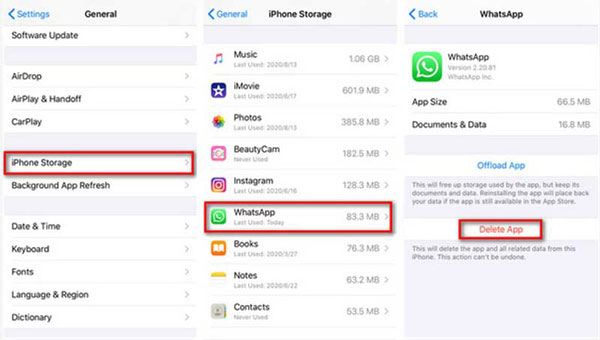
3. rész: A WhatsApp gyorsítótár eltávolítása az iPhone-on a WhatsApp segítségével
1 lépés Nyissa meg a WhatsApp alkalmazást iPhone-ján, és lépjen a WhatsApp beállításaihoz. Keresse meg a Adatok és tárolás opciót a felületen, és nyomja meg.
2 lépés Görgessen lefelé és válassza a lehetőséget Tárolás használat opció alul. Most megtekintheti a beszélgetések és szálak listáját, valamint az egyes fájltípusok tárolási méretét.
3 lépés Érintse meg a kezel lehetőséget, és válassza ki a törölni kívánt adattípusokat. Érintse meg a Szűrő kikapcsolása lehetőséget, hogy eltávolítsa a gyorsítótárat az iPhone-ból, és koppintson a gombra Szűrő kikapcsolása ismételten a művelet megerősítéséhez.

4. rész: A WhatsApp eltávolítása a gyorsítótárak eltávolításához az iPhone készüléken
Csak érintse meg a WhatsApp alkalmazást iPhone-ján, és válassza ki a lehetőséget Távolítsa el az alkalmazást gombot az alkalmazás eltávolításához, amely teljesen törli a WhatsApp gyorsítótár fájljait az iPhone-on.
Megjegyzések : Eltávolítja a mentett beszélgetéseket, képeket, videókat, küldött és fogadott hangokat. Csak előzetesen készítsen biztonsági másolatot a WhatsApp-fájlokról az iCloudon vagy az iTunes-on.
Az emberek azt is megkérdezik:5. rész: GYIK a WhatsApp gyorsítótárak iPhone-on való törlésével kapcsolatban
Mi az a WhatsApp gyorsítótár, és mit csinál?
A gyorsítótár, más néven cache memória, egy kis mennyiségű memória, amelyet a központi feldolgozó egység által valószínűleg újra felhasználható utasítások és adatok ideiglenes tárolására használnak. A WhatsApp gyorsítótárak lehetővé teszik, hogy rövid időn belül elérje a kívánt fájlokat.
Mi történik, ha törlöm a gyorsítótárat a WhatsAppban?
Minden alkalmazásban tárolt adat, beleértve a fényképeket, videókat, névjegyeket és egyebeket, eltávolítja az eszköz memóriájából vagy tárhelyéről. Ez a művelet azonban javíthatja az alkalmazás élményét, mintha csak telepítették volna, és simíthatja iPhone-ját vagy iPadjét.
Miért foglal ilyen nagy tárhelyet a WhatsApp?
Bár maga a WhatsApp nem foglal sok tárhelyet, nagyszámú gyorsítótárat, fájlt és adatot tartalmaz, amelyek a beszélgetés során keletkeznek. Ezenkívül a WhatsApp automatikusan letölti az új fényképeket és videókat. Mindezek az adatok az Ön készülékén lesznek tárolva.
Következtetés
Megtudhatja, hogyan távolíthatja el a nem kívánt WhatsApp gyorsítótárat iOS-eszközeiről 4 hatékony módszerről. Az iPhone jobb teljesítménye érdekében törölni kell a gyorsítótárakat. Akár csak a gyorsítótárakat kell eltávolítania, akár teljesen el kell távolítania az alkalmazást, az Apeaksoft iPhone Erase mindig a kezdeti választás.